Win10系统AMD显卡在应用程序设置模式下停止工作的解决方法
更新日期:2024-03-20 16:37:39
来源:网友投稿
手机扫码继续观看

AMD显卡即ATI显卡,而win10系统中的AMD显卡有镶嵌模式和应用程序设置模式两种模式。如果我们在玩游戏时,使用应用程序设置模式会大大提升游戏运行流畅度。不过,最近有一些win10用户反映自己在使用应用程序设置模式打开游戏时,显卡突然停止工作了,这该怎么办呢?接下来,小编,就向大家分享win10系统AMD显卡在应用程序设置模式下停止工作的解决方法。
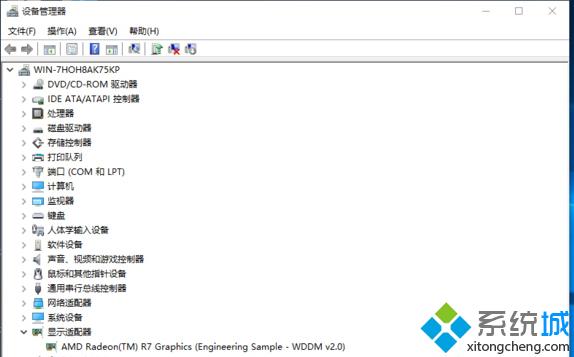
解决方法:
1、请先来安装最新的显卡驱动,请确保驱动来自显卡厂商官网;
2、如果问题依旧,请您开机时连续按F8,进入安全模式,看一下是否还会出现黑屏等现象;
3、如果电脑是组装电脑,硬件之间的兼容性遇到问题的概率会大一些;
4、如果安全模式下依旧会黑屏,说明您的硬件设备本身不稳定,建议去检修一下硬件设备;
5、如果是安全模式下没有再次黑屏,加以您把所有的设备的官网最新驱动都安装一下,提升设备之间的兼容性。
以上就是win10系统AMD显卡在应用程序设置模式下停止工作的解决方法了。遇到类似问题的用户,不妨按照用小编的方法试着解决看看。
相关推荐:
win10预览版10122系统AMD显卡导致稳定性问题已经修复
该文章是否有帮助到您?
常见问题
- monterey12.1正式版无法检测更新详情0次
- zui13更新计划详细介绍0次
- 优麒麟u盘安装详细教程0次
- 优麒麟和银河麒麟区别详细介绍0次
- monterey屏幕镜像使用教程0次
- monterey关闭sip教程0次
- 优麒麟操作系统详细评测0次
- monterey支持多设备互动吗详情0次
- 优麒麟中文设置教程0次
- monterey和bigsur区别详细介绍0次
系统下载排行
周
月
其他人正在下载
更多
安卓下载
更多
手机上观看
![]() 扫码手机上观看
扫码手机上观看
下一个:
U盘重装视频











